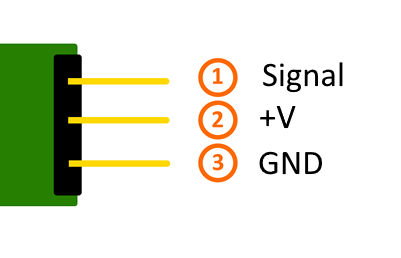KY-001 Temperatur Sensor Modul: Unterschied zwischen den Versionen
Aus Linkerkit.de
| Zeile 7: | Zeile 7: | ||
==Pin-Belegung== | ==Pin-Belegung== | ||
[[Datei:3_S_V_G.png|none]] | [[Datei:3_S_V_G.png|none]] | ||
| + | |||
==Codebeispiel Arduino== | ==Codebeispiel Arduino== | ||
| − | <pre class="brush:cpp"># Include | + | Das Programm |
| + | |||
| + | <pre class="brush:cpp"> | ||
| + | # Include | ||
OneWire ds (10); / / on pin 10 | OneWire ds (10); / / on pin 10 | ||
void setup (void) { | void setup (void) { | ||
| Zeile 42: | Zeile 46: | ||
ds.reset (); | ds.reset (); | ||
} | } | ||
| + | |||
| + | </pre> | ||
| + | |||
| + | '''Anschlussbelegung Arduino:''' | ||
| + | |||
| + | {| style="height: 58px; padding-left: 30px;" width="228" | ||
| + | |- | ||
| + | ||LED + | ||
| + | ||= | ||
| + | ||[Pin 13] | ||
| + | |- | ||
| + | ||LED - | ||
| + | ||= | ||
| + | ||[Pin GND] | ||
| + | |- | ||
| + | ||Sensor Signal | ||
| + | ||= | ||
| + | ||[Pin 10] | ||
| + | |- | ||
| + | ||Sensor +V | ||
| + | ||= | ||
| + | ||[Pin 5V] | ||
| + | |- | ||
| + | ||Sensor - | ||
| + | ||= | ||
| + | ||[Pin GND] | ||
| + | |} | ||
| + | |||
| + | '''Beispielprogramm Download''' | ||
| + | |||
| + | [[Medium:SensorTest_Arduino.zip|SensorTest_Arduino.zip]] | ||
| + | |||
| + | ==Codebeispiel Raspberry Pi== | ||
| + | Programmierbeispiel in der Programmiersprache Python | ||
| + | |||
| + | <pre class="brush:py"># Benoetigte Module werden importiert und eingerichtet | ||
| + | import RPi.GPIO as GPIO | ||
| + | import time | ||
| + | |||
| + | GPIO.setmode(GPIO.BCM) | ||
| + | |||
| + | # Hier wird der Eingangs-Pin deklariert, an dem der Sensor angeschlossen ist. Zusaetzlich wird auch der PullUP Widerstand am Eingang aktiviert | ||
| + | GPIO_PIN = 24 | ||
| + | GPIO.setup(GPIO_PIN, GPIO.IN, pull_up_down = GPIO.PUD_UP) | ||
| + | |||
| + | print "Sensor-Test [druecken Sie STRG+C, um den Test zu beenden]" | ||
| + | |||
| + | # Diese AusgabeFunktion wird bei Signaldetektion ausgefuehrt | ||
| + | def ausgabeFunktion(null): | ||
| + | print("Signal erkannt") | ||
| + | |||
| + | # Beim Detektieren eines Signals (fallende Signalflanke) wird die Ausgabefunktion ausgeloest | ||
| + | GPIO.add_event_detect(GPIO_PIN, GPIO.FALLING, callback=ausgabeFunktion, bouncetime=100) | ||
| + | |||
| + | # Hauptprogrammschleife | ||
| + | try: | ||
| + | while True: | ||
| + | time.sleep(1) | ||
| + | |||
| + | # Aufraeumarbeiten nachdem das Programm beendet wurde | ||
| + | except KeyboardInterrupt: | ||
| + | GPIO.cleanup() | ||
| + | |||
| + | </pre> | ||
| + | '''Anschlussbelegung Raspberry Pi:''' | ||
| + | |||
| + | {| style="height: 58px; padding-left: 30px;" width="228" | ||
| + | |- | ||
| + | ||Signal | ||
| + | ||= | ||
| + | ||GPIO24 | ||
| + | ||[Pin 18] | ||
| + | |- | ||
| + | ||+V | ||
| + | ||= | ||
| + | ||3,3V | ||
| + | ||[Pin 1] | ||
| + | |- | ||
| + | ||GND | ||
| + | ||= | ||
| + | ||Masse | ||
| + | ||[Pin 6] | ||
| + | |} | ||
| + | |||
| + | '''Beispielprogramm Download''' | ||
| + | |||
| + | [[Medium:SensorTest_RPi.zip|SensorTest_RPi.zip]] | ||
| + | |||
| + | Zu starten mit dem Befehl: | ||
| + | |||
| + | <pre class="brush:bash">sudo python SensorTest_RPi.py | ||
</pre> | </pre> | ||
Version vom 8. April 2016, 17:24 Uhr
Inhaltsverzeichnis
Bild
Technische Daten / Kurzbeschreibung
Chipsatz: DS18B20 | Kommunikationsprotokoll: 1-Wire
9- 12Bit genaue Temperaturmessung im Meßbereich von –55°C bis +125°C
Pin-Belegung
Codebeispiel Arduino
Das Programm
# Include
OneWire ds (10); / / on pin 10
void setup (void) {
// Initialize inputs / outputs
// Start serial port
Serial.begin (9600);
}
void loop (void) {
byte i;
byte present = 0;
byte data [12];
byte addr [8];
int Temp;
if (! ds.search (addr)) {
// Serial.print ("No more addresses.");
ds.reset_search ();
return;
}
Serial.print ("R ="); // R = 28 Not sure what this is
for (i = 0; i <8; i ) {
Serial.print (addr [i], HEX);
Serial.print ("");
}
if (OneWire :: crc8 (addr, 7)! = addr [7]) {
Serial.print ("CRC is not valid!");
return;
}
if (addr [0]! = 0x28) {
Serial.print ("Device is not a DS18S20 family device.");
return;
}
ds.reset ();
}
Anschlussbelegung Arduino:
| LED + | = | [Pin 13] |
| LED - | = | [Pin GND] |
| Sensor Signal | = | [Pin 10] |
| Sensor +V | = | [Pin 5V] |
| Sensor - | = | [Pin GND] |
Beispielprogramm Download
Codebeispiel Raspberry Pi
Programmierbeispiel in der Programmiersprache Python
# Benoetigte Module werden importiert und eingerichtet
import RPi.GPIO as GPIO
import time
GPIO.setmode(GPIO.BCM)
# Hier wird der Eingangs-Pin deklariert, an dem der Sensor angeschlossen ist. Zusaetzlich wird auch der PullUP Widerstand am Eingang aktiviert
GPIO_PIN = 24
GPIO.setup(GPIO_PIN, GPIO.IN, pull_up_down = GPIO.PUD_UP)
print "Sensor-Test [druecken Sie STRG+C, um den Test zu beenden]"
# Diese AusgabeFunktion wird bei Signaldetektion ausgefuehrt
def ausgabeFunktion(null):
print("Signal erkannt")
# Beim Detektieren eines Signals (fallende Signalflanke) wird die Ausgabefunktion ausgeloest
GPIO.add_event_detect(GPIO_PIN, GPIO.FALLING, callback=ausgabeFunktion, bouncetime=100)
# Hauptprogrammschleife
try:
while True:
time.sleep(1)
# Aufraeumarbeiten nachdem das Programm beendet wurde
except KeyboardInterrupt:
GPIO.cleanup()
Anschlussbelegung Raspberry Pi:
| Signal | = | GPIO24 | [Pin 18] |
| +V | = | 3,3V | [Pin 1] |
| GND | = | Masse | [Pin 6] |
Beispielprogramm Download
Zu starten mit dem Befehl:
sudo python SensorTest_RPi.py